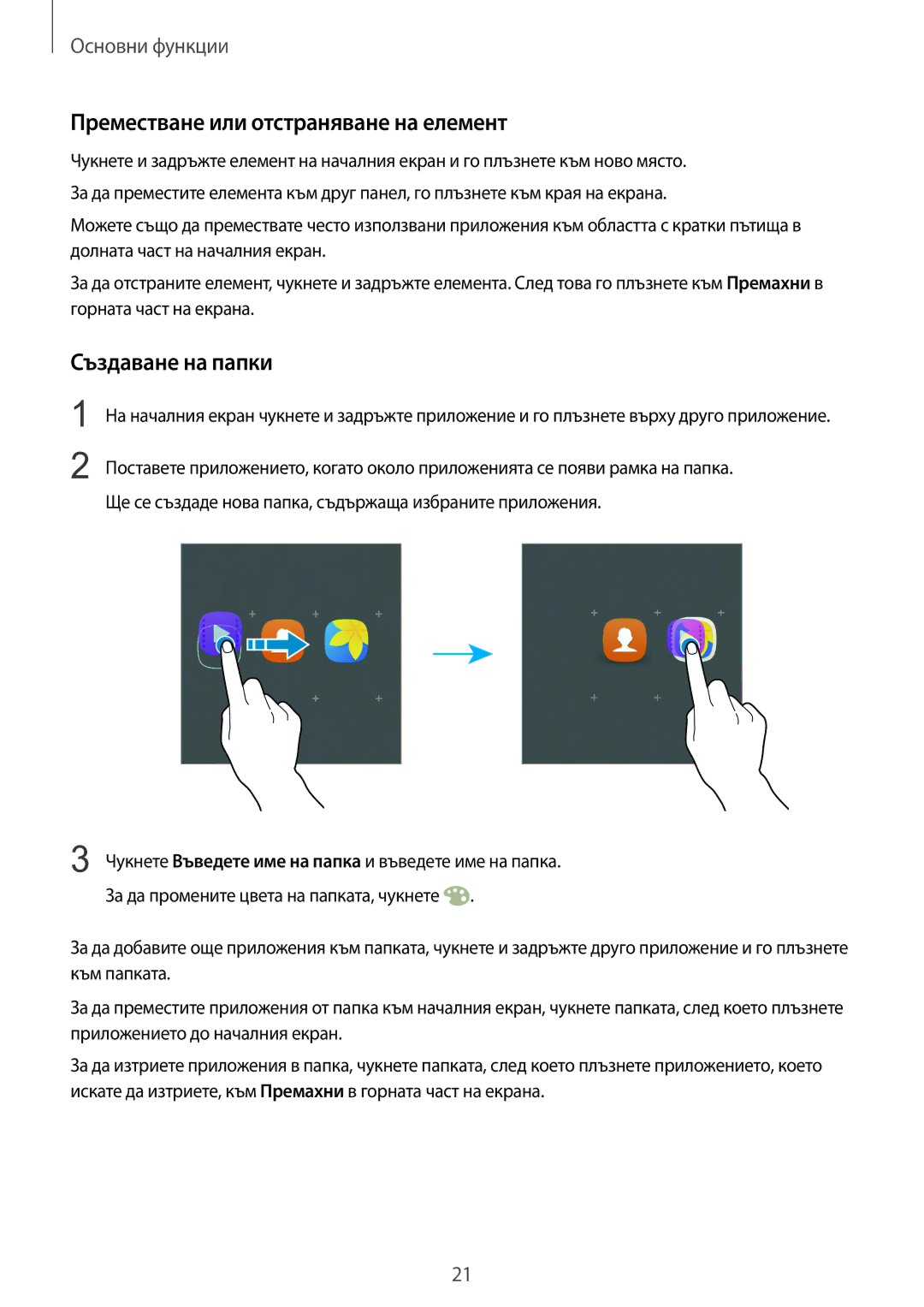Основни функции
Преместване или отстраняване на елемент
Чукнете и задръжте елемент на началния екран и го плъзнете към ново място. За да преместите елемента към друг панел, го плъзнете към края на екрана.
Можете също да премествате често използвани приложения към областта с кратки пътища в долната част на началния екран.
За да отстраните елемент, чукнете и задръжте елемента. След това го плъзнете към Премахни в горната част на екрана.
Създаване на папки
1
2
На началния екран чукнете и задръжте приложение и го плъзнете върху друго приложение.
Поставете приложението, когато около приложенията се появи рамка на папка. Ще се създаде нова папка, съдържаща избраните приложения.
3 Чукнете Въведете име на папка и въведете име на папка. За да промените цвета на папката, чукнете ![]() .
.
За да добавите още приложения към папката, чукнете и задръжте друго приложение и го плъзнете към папката.
За да преместите приложения от папка към началния екран, чукнете папката, след което плъзнете приложението до началния екран.
За да изтриете приложения в папка, чукнете папката, след което плъзнете приложението, което искате да изтриете, към Премахни в горната част на екрана.
21